[CentOS] OpenVPN을 Client 간 통신 확인
1분 미만
정보
해당 포스팅은 OpenVPN으로 사전 구성이 완료되어 연결이 가능한 상황 하에 진행됩니다.
만약 OpenVPN Server와 Client를 구축하는 단계부터 진행하길 원하시면 아래 포스팅 참고바랍니다.
테스트 환경
OpenVPN Server
- CentOS Linux release 7.0.1406 (Core)
- OpenVPN 2.4.6 x86_64-redhat-linux-gnu
- easy-rsa 3.0.3
Client 1
- Windows 10 64bit
Client 2
- macOS 10.14 (Mojave)
- Intellij IDEA 2019.1.3
- JAVA 1.8.0_211
- Tomcat 8.5
사전 준비
OpenVPN Client를 2개 구축하여 1번은 10.8.0.2, 2번은 10.8.0.3 VPN IP를 부여했습니다.Client 2에서Tomcat을 기동하여 Test Page를 출력하므로Client 2에Tomcat을 구축합니다.
Test Code 작성 및 접근 시도
HTML 기준 Test Code 작성
<!DOCTYPE html>
<html>
<head>
<meta charset="UTF-8">
<title>Client2</title>
</head>
<body>
Client2 웹 페이지에 연결됐습니다!
</body>
</html>Client 2에서Client 1에 보여주게될 Test Page Code입니다.- 특별한 기능을 필요로 하는 것이 아니기 때문에
HTML로 간단하게 작성합니다.
페이지 접근을 통한 Client to Client 통신 확인
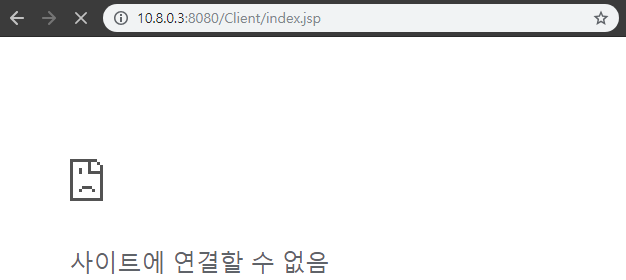
- 두
Client모두VPN을 접속하지 않은 상태에서 상대 IP 입력 시 접근되지 않습니다.
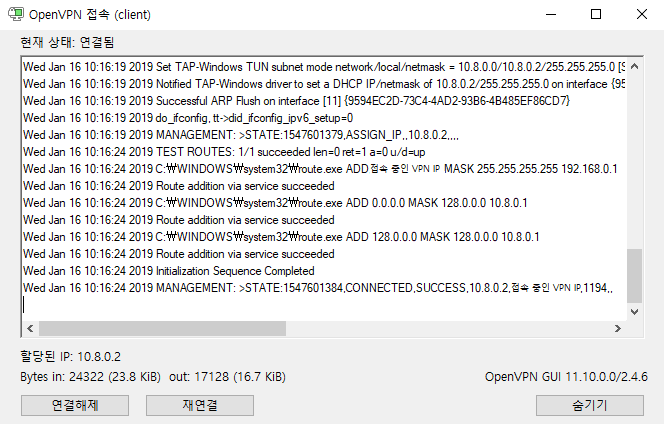
Windows OS(Client 1)의VPN연결을 진행합니다.
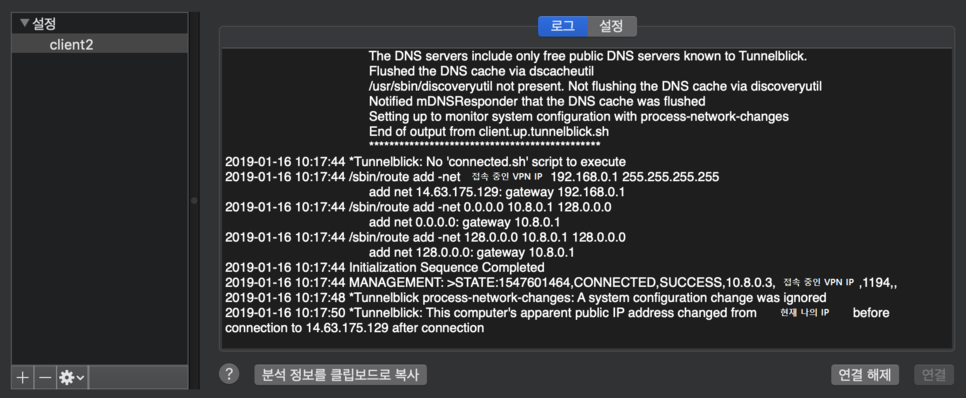
- 이어서
macOS (Client 2)의VPN연결을 진행합니다.
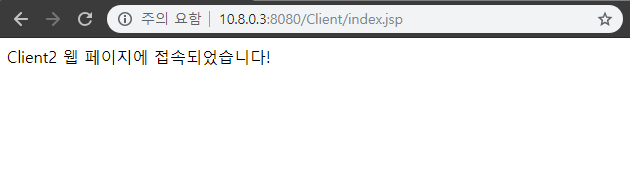
- 정상적으로
VPN에 연결된 경우Client 1→Client 2통신 시도 시 사진와 같이 접근됩니다.
OpenVPN에서 동작하는 대역이 마치 하나의 사설망처럼 동작된다는 것을 보여주기 위한 포스팅입니다.
혹시나 VPN을 구축한다거나 OpenVPN을 활용하여 사설망 구축 시 참고 부탁드립니다!
긴 포스팅을 읽어주셔서 감사합니다! 😃